光影魔术手添加边框教程
时间:2015-05-10 18:33:30 作者:啤酒 阅读:1040384
我们在美化照片的时候往往喜欢为照片加边框,一些漂亮或者有特点的边框可以为你的照片加分哦。下面小编为大家介绍一下光影魔术手怎么添加边框
1、开软件后,点击导航上的打开图片按钮,如下图所示

2、电脑里选择要添加边框的图标,然后点击打开,如下图所示
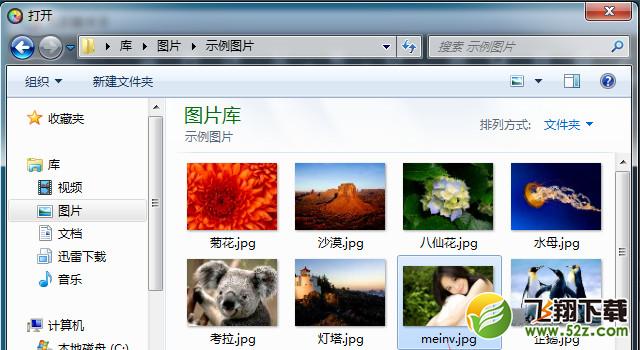
3、打开图片后,点击导航上的边框图标,如下图所示
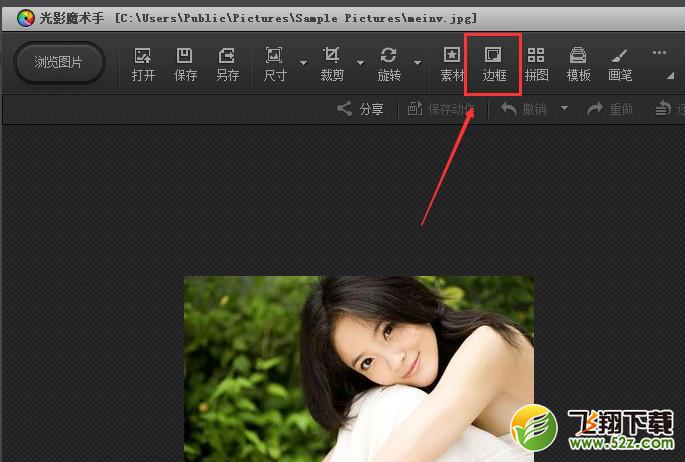
4、在弹出的下拉菜单里选择你想要的边框模式,这里我选择了花样边框
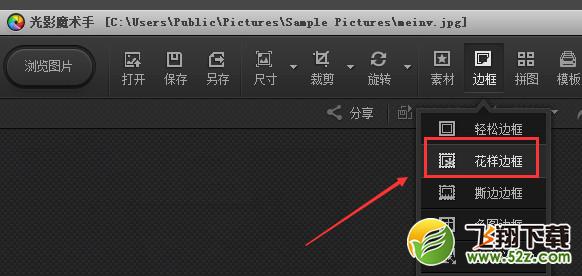
5、打开花样边框模式对话框后,选择一个你喜欢的边框
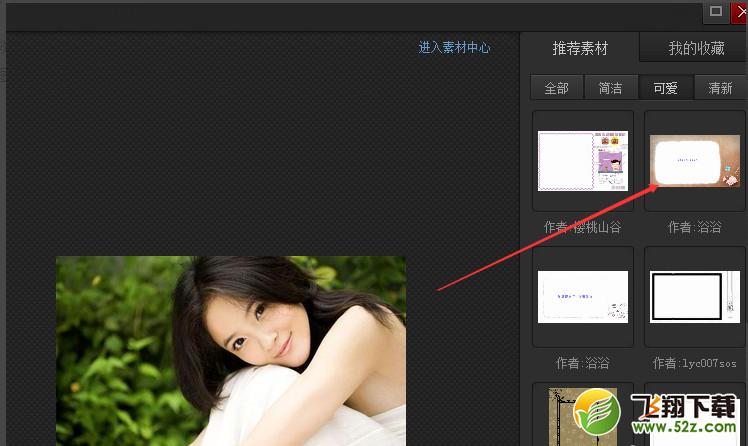
6、OK,给图片添加边框搞定了。有了边框这下图片就好看多了

相关文章
-
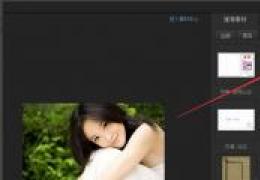
- 光影魔术手添加边框教程
-
我们在美化照片的时候往往喜欢为照片加边框,一些漂亮或者有特点的边框可以为你的照片加分哦。下面小编为大家介绍一下光影魔术手怎么添加边框
1040384
-

- 光影魔术手拼图教程
-
光影魔术手是大家常用的一款图像编辑软件。在处理图片过程中我们难免要遇到一拼图的环节,下面小编就为大家介绍一下光影魔术手怎么拼图
16777215
-

- 光影魔术手如何抠图
-
想彰显属于自己的个性,让自己独树一帜,成为众人的焦点吗?那就来试试抠图吧!光影魔术手的抠图功能十分强大,今天小编就为大家介绍下光影魔术手的抠图方法。
16777215







